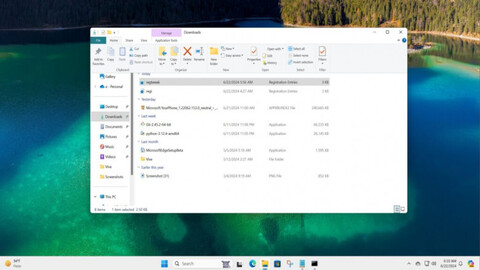В Windows Latest нашли способ восстановить работу старого «Проводника» и WordPad в Windows 11. Он работает в версиях 22H2, 23H2 и даже 24H2.
windowslatest.com
Как восстановить «Проводник»
Нужно открыть «Блокнот» и скопировать следующий фрагмент кода в новый файл:
Windows Registry Editor Version 5.00 [HKEY_CURRENT_USERSoftwareClassesCLSID{2aa9162e-c906-4dd9-ad0b-3d24a8eef5a0}] @=»CLSID_ItemsViewAdapter» [HKEY_CURRENT_USERSoftwareClassesCLSID{2aa9162e-c906-4dd9-ad0b-3d24a8eef5a0}InProcServer32] @=»C:\Windows\System32\Windows.UI.FileExplorer.dll_» «ThreadingModel»=»Apartment» [HKEY_CURRENT_USERSoftwareClassesCLSID{6480100b-5a83-4d1e-9f69-8ae5a88e9a33}] @=»File Explorer Xaml Island View Adapter» [HKEY_CURRENT_USERSoftwareClassesCLSID{6480100b-5a83-4d1e-9f69-8ae5a88e9a33}InProcServer32] @=»C:\Windows\System32\Windows.UI.FileExplorer.dll_» «ThreadingModel»=»Apartment» [HKEY_CURRENT_USERSoftwareMicrosoftInternet ExplorerToolbarShellBrowser] «ITBar7Layout»=hex:13,00,00,00,00,00,00,00,00,00,00,00,20,00,00,00,10,00,01,00, 00,00,00,00,01,00,00,00,01,07,00,00,5e,01,00,00,00,00,00,00,00,00,00,00,00, 00,00,00,00,00,00,00,00,00,00,00,00,00,00,00,00,00,00,00,00,00,00,00,00,00, 00,00,00,00,00,00,00,00,00,00,00,00,00,00,00,00,00,00,00,00,00,00,00,00,00, 00,00,00,00,00,00,00,00,00,00,00,00,00,00,00,00,00,00,00,00,00,00,00,00,00, 00,00,00,00,00,00,00,00,00,00,00,00,00,00,00,00,00,00,00,00,00,00,00,00,00, 00,00,00,00,00,00,00,00,00,00,00,00,00,00,00,00,00,00,00,00,00,00,00,00,00, 00,00,00,00,00,00,00,00,00,00,00,00,00,00,00,00,00,00,00,00,00,00,00,00,00, 00,00,00,00,00,00,00,00,00,00,00,00,00,00,00,00,00,00,00,00,00,00,00,00,00, 00,00,00,00,00,00,00,00,00,00,00,00,00,00,00,00,00,00,00,00,00,00,00,00,00, 00,00,00,00,00,00,00,00,00,00,00,00,00,00,00,00,00,00,00,00,00,00,00,00,00, 00,00,00,00,00,00,00,00,00,00,00,00,00,00,00,00,00,00,00,00,00,00,00,00,00, 00,00,00,00,00,00,00,00,00,00,00,00,00,00,00,00,00,00,00,00,00,00,00,00,00, 00,00,00,00,00,00,00,00,00,00,00,00,00,00,00,00,00,00,00,00,00,00,00,00,00, 00,00,00,00,00,00,00,00,00,00,00,00,00,00,00,00,00,00,00,00,00,00,00,00,00, 00,00,00,00,00,00,00,00,00,00,00,00,00,00,00,00,00,00,00,00,00,00,00,00,00, 00,00,00,00,00,00,00,00,00,00,00,00,00,00,00,00,00,00,00,00,00,00,00,00,00, 00,00,00,00,00,00,00,00,00,00,00,00,00,00,00,00,00,00,00,00,00,00,00,00,00, 00,00,00,00,00,00,00,00,00,00,00,00,00,00,00,00,00,00,00,00,00,00,00,00,00, 00,00,00,00,00,00,00,00,00,00,00,00,00,00,00,00,00,00,00,00,00,00,00,00,00, 00,00,00,00,00,00,00,00,00,00,00,00,00,00,00,00,00,00,00,00,00,00,00,00,00, 00,00,00,00,00,00,00,00,00,00,00,00,00,00,00,00,00,00,00,00,00,00,00,00,00, 00,00,00,00,00,00,00,00,00,00,00,00,00,00,00,00,00,00,00,00,00,00,00
Шестнадцатеричная строка описывает макет, который настраивается для панели инструментов в проводнике. Сценарий работает так: первый блок кода создаёт новую запись CLSID для CLSID_ItemsViewAdapter. Он настраивает InProcServer32 на использование Windows.UI.FileExplorer.dll_, который содержит некоторые части старого интерфейса. Второй блок кода выполняет то же самое, но для другой части проводника. Он использует уникальный идентификатор {6480100b-5a83-4d1e-9f69-8ae5a88e9a33} и называет его File Explorer Xaml Island View Adaptor. Наконец, скрипт меняет макет панели инструментов в ShellBrowser.
После этого нужно открыть окно «Сохранить как», назвать файл «regtweak.reg» и сохранить его на компьютере. Его расширение должно быть только .reg. По двойному клику файл запустится, и нужно нажать «ОК», чтобы применить изменения в реестре.
windowslatest.com
После перезагрузки ПК в верхней части «Проводника» появляется старый интерфейс ленты. Однако старая версия не возвращается полностью, поэтому она подойдёт не всем. Так, в ней нет опции вкладок.
windowslatest.com
Также есть возможность восстановить старое контекстное меню, которое заменяет современное. Однако настройка реестра для отключения нового контекстного меню работает только в Windows 11 21H2 и 22H2.
windowslatest.com
При работе со старой версией придётся использовать опцию «Показать дополнительные параметры», чтобы открыть старое меню.
Как восстановить WordPad
Основные файлы приложения WordPad находились в папке «Стандартные» внутри папки Windows NT на диске C. Полный путь — «C:Program FilesWindows NTAccessories». Все эти папки остались на месте, но файлы WordPad отсутствуют. Их нужно просто снова добавить в папку «Стандартные».
В Windows Latest нашли эти файлы. Скачать архив можно отсюда. Он содержит следующие файлы:
папка en-US с wordpad.exe.mui,
wordpad.exe,
WordpadFilter.dll.
windowslatest.com
Скачав архив, нужно извлечь его содержимое и вставить файлы в папку «Стандартные».
windowslatest.com
Затем потребуется запустить Wordpad, дважды щёлкнув файл wordpad.exe. Его можно закрепить на панели задач или добавить в меню «Пуск», изменив папку «Программы».
Стоит отметить, что WordPad останется в Windows 11 23H2 и старше. Редактор также будет работать в Windows 10. Microsoft удаляет функцию с обновлением Windows 11 2024, которое выйдет в сентябре или октябре.
Ранее пользователи обнаружили, что Windows 11 по-прежнему позволяет открывать старую версию «Проводника» без хаков, настройки реестра или сторонних приложений.
Источник: habr.com